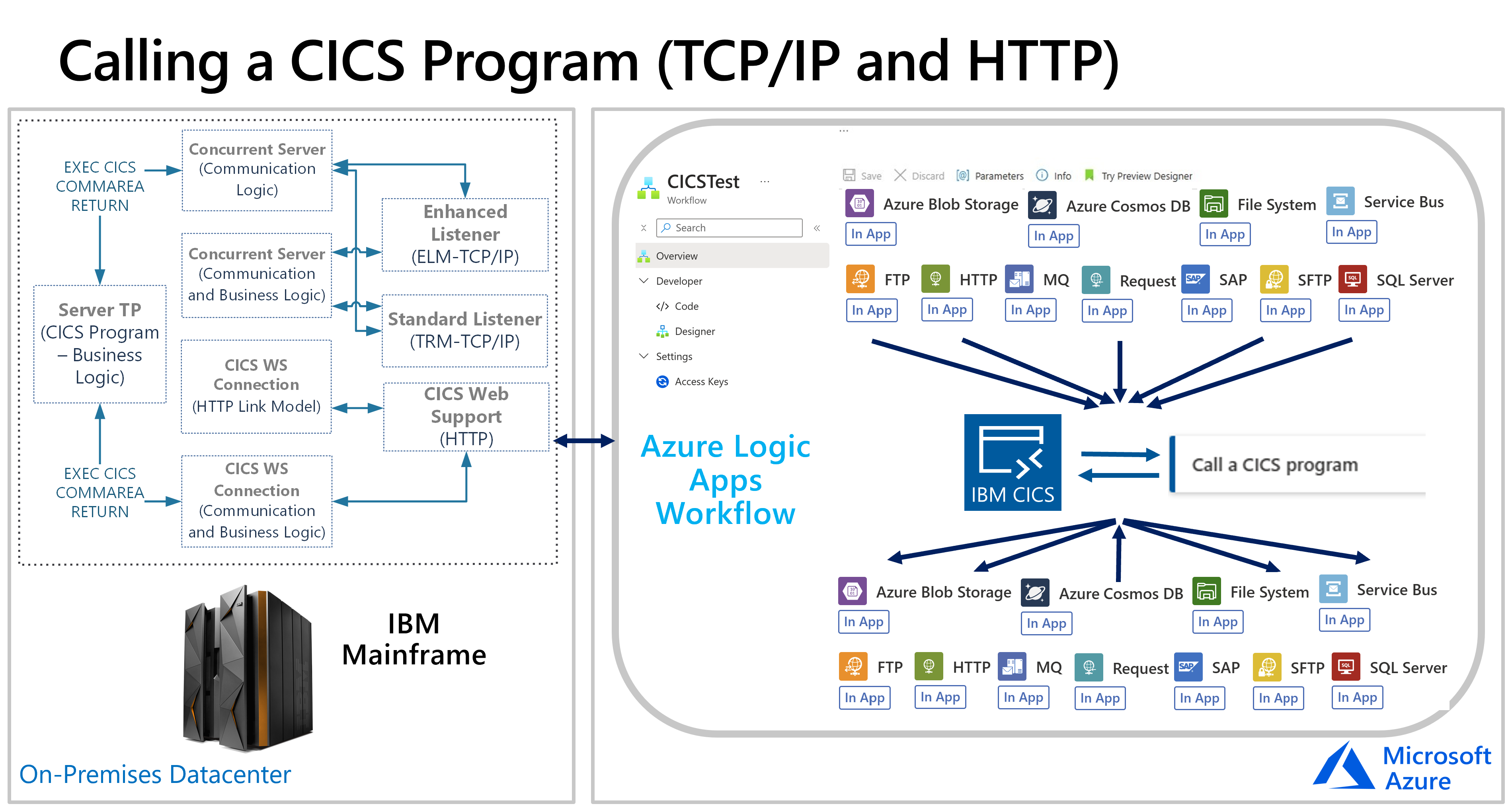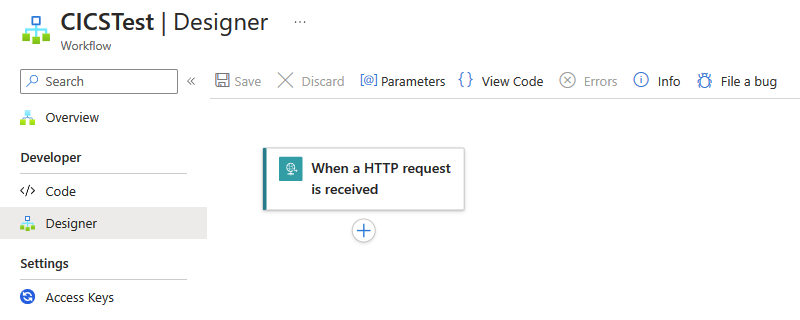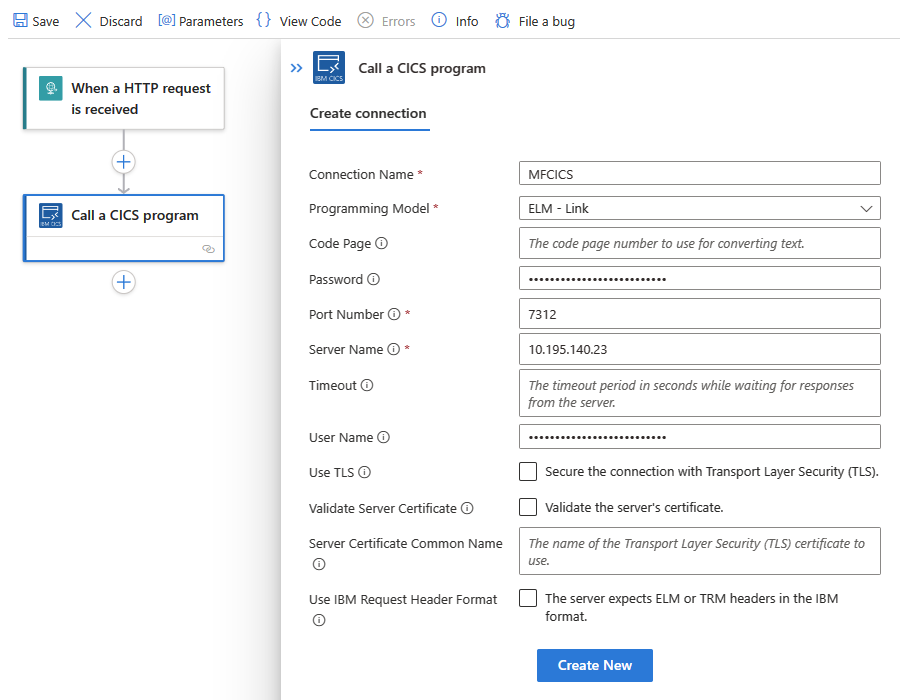CICS-programok integrálása IBM-nagyszámítógépeken standard munkafolyamatokkal az Azure Logic Appsben
A következőkre vonatkozik: Azure Logic Apps (Standard)
Ha az Azure Logic Apps standard munkafolyamataiból szeretné elérni és futtatni az IBM nagyszámítógépes alkalmazásait az Ügyfélinformáció-vezérlő rendszer (CICS) rendszereken, használhatja a CICS Program beépített , szolgáltatói alapú összekötőt. A CICS egy tranzakciós program (TP) monitorozását biztosítja egy integrált Transaction Managerrel (TM). Az összekötő TCP/IP használatával kommunikál az IBM CICS tranzakciós programokkal. A CICS-összekötő a 21Vianet által üzemeltetett Azure Government és Microsoft Azure kivételével minden Azure Logic Apps-régióban elérhető.
Ez az útmutató az alábbi szempontokat ismerteti a CICS-összekötővel kapcsolatban:
A CICS-összekötő használata az Azure Logic Appsben
A CICS-összekötő használatának előfeltételei és beállítása
A CICS-összekötő műveleteinek a Standard logikai alkalmazás munkafolyamathoz való hozzáadásának lépései
Miért érdemes ezt az összekötőt használni?
A CICS-rendszerek voltak az első olyan kritikus fontosságú rendszerek, amelyek nagyszámítógépeken futnak. A Microsoft Host Integration Server (HIS) TCP/IP, HTTP és APPC LU6.2 protokollt használó CICS-rendszerekhez biztosít kapcsolatot. Az ügyfelek a HIS Transaction Integrator (TI) használatával integrálták a CICS-rendszereket a helyszíni Windowssal. A CICS programhívási összekötőJE TCP/IP- és HTTP-programozási modelleket használ a CICS-tranzakciós programok használatához.
Az alábbi ábra bemutatja, hogyan működik a CICS-összekötő egy IBM-nagyszámítógépes rendszerrel:
Ezeknek a hibrid felhőalapú forgatókönyveknek a kibővítéséhez a Standard munkafolyamatban lévő CICS-összekötő a Logic AppsHEZ készült HIS Tervező működik, amellyel létrehozhatja a nagyszámítógépes tranzakciós program programdefinícióját vagy programtérképét. Ehhez a feladathoz a HIS Tervező egy olyan programozási modellt használ, amely meghatározza a főszámítógép és a munkafolyamat közötti adatcsere jellemzőit. A HIS Tervező ezeket az információkat metaadatokká alakítja, amelyeket a CICS-összekötő használ a munkafolyamatban végzett műveletek futtatásakor.
Miután a metaadatfájlt gazdagép-integrációs Tervező XML-fájlként (HIDX) generálta a HIS Tervező, hozzáadhatja a fájlt leképezési összetevőként a Standard logikai alkalmazás erőforrásához. Így a munkafolyamat egy CICS-összekötő művelet hozzáadásakor hozzáférhet az alkalmazás metaadataihoz. Az összekötő beolvassa a metaadatfájlt a logikai alkalmazás erőforrásából, és dinamikusan megjeleníti a CICS-összekötővel a munkafolyamatban használni kívánt paramétereket. Ezután paramétereket adhat meg a gazdaalkalmazásnak, és az összekötő visszaadja az eredményeket a munkafolyamatnak. Ennek eredményeképpen integrálhatja az örökölt alkalmazásokat az Azure-ral, a Microsofttal, az Azure Logic Apps által támogatott más alkalmazásokkal, szolgáltatásokkal és rendszerekkel.
Csatlakozás or műszaki referencia
A következő szakasz a CICS-összekötő műveleteit ismerteti, amely jelenleg csak a következő műveletet tartalmazza:
CICS-program meghívása
| Paraméter | Szükséges | Type | Description |
|---|---|---|---|
| HIDX-név | Igen | Sztring | Válassza ki a használni kívánt CICS HIDX-fájlt. |
| Metódus neve | Igen | Sztring | Válassza ki a használni kívánt METÓDUSt a HIDX-fájlban. |
| Speciális paraméterek | Nem | Eltérő | Ez a lista azután jelenik meg, hogy kiválasztott egy metódust, hogy más paramétereket is hozzáadhat a kiválasztott metódushoz. Az elérhető paraméterek a HIDX-fájltól és a választott módszertől függően változnak. |
Ez a művelet speciális paramétereket is tartalmaz, amelyek a metódus kiválasztása után jelennek meg, hogy kiválaszthassa és használhassa a kiválasztott metódust. Ezek a paraméterek a HIDX-fájltól és a választott módszertől függően változnak.
Limitations
Ehhez az összekötőhöz jelenleg a HIDX-fájlt közvetlenül a Standard logikai alkalmazás erőforrásba kell feltöltenie, nem integrációs fiókot.
Előfeltételek
Azure-fiók és -előfizetés. Ha nem rendelkezik Azure-előfizetéssel, regisztráljon egy ingyenes Azure-fiókra.
Hozzáférés a CICS-rendszert futtató nagyszámítógéphez
A gazdagép-integrációs Tervező XML-fájl (HIDX), amely biztosítja a cics programhívási összekötő szükséges metaadatait a főszámítógép-program végrehajtásához.
A HIDX-fájl létrehozásához töltse le és telepítse az Azure Logic AppsHEZ készült HIS Tervező. Az egyetlen előfeltétel a Microsoft .NET-keretrendszer 4.8.
A nagyszámítógép-programok meghívásához a munkafolyamatnak ismernie kell a nagyszámítógép-program típusát, paramétereit és visszatérési értékeit. A CICS-összekötő kezeli ezt a folyamatot és az adatkonvertálásokat, amelyek szükségesek a munkafolyamat bemeneti adatainak a nagyszámítógép-programba való továbbításához és a nagyszámítógép-programból a munkafolyamatba történő küldéséhez. Az összekötő táblázatos adatdefiníciót és kódlapfordítást is biztosít. Ehhez a folyamathoz az Azure Logic Apps megköveteli, hogy metaadatként adja meg ezeket az információkat.
A metaadatok létrehozásához használja a Logic AppsHEZ készült HIS Tervező. Ezzel az eszközzel manuálisan hozhatja létre a munkafolyamatban használt metódusokat, paramétereket és visszaadott értékeket. Importálhat COBOL- vagy RPG-programdefiníciókat (copybookokat) is, amelyek ezt az információt adják meg.
Az eszköz létrehoz egy gazdagép-integrációs Tervező XML-fájlt (HIDX), amely biztosítja az összekötő szükséges metaadatait. Ha a HIS-t használja, a TI Tervező használatával hozhatja létre a HIDX-fájlt.
A standard logikai alkalmazás munkafolyamata, amelyben integrálni szeretné a CICS-rendszerrel
A CICS-összekötő nem rendelkezik eseményindítókkal, ezért bármilyen eseményindítóval indítsa el a munkafolyamatot, például az Ismétlődés eseményindítót vagy a Kérelem eseményindítót. Ezután hozzáadhatja a CICS-összekötő műveleteit. Első lépésként hozzon létre egy üres munkafolyamatot a Standard logikai alkalmazás erőforrásában.
Metaadatok definiálása és létrehozása
Az Azure Logic AppsHEZ készült HIS Tervező letöltése és telepítése után kövesse az alábbi lépéseket a HIDX-fájl metaadat-összetevőből való létrehozásához.
A HIDX-fájl feltöltése
Ha a munkafolyamat a HIDX-fájlt szeretné használni, kövesse az alábbi lépéseket:
Lépjen arra a mappára, ahová a HIDX-fájlt mentette, és másolja a fájlt.
Az Azure Portalon töltse fel a HIDX-fájlt térképként a Standard logikai alkalmazás erőforrásba.
Az útmutató későbbi részében, amikor először ad hozzá EGY CICS-programhívási összekötő műveletet a munkafolyamathoz, a rendszer kérni fogja, hogy hozzon létre kapcsolatot a munkafolyamat és a nagyszámítógép-rendszer között. A kapcsolat létrehozása után kiválaszthatja a korábban hozzáadott HIDX-fájlt, a futtatandó metódust és a használni kívánt paramétereket.
CICS-művelet hozzáadása
Az Azure Portalon nyissa meg a standard logikai alkalmazás erőforrását és munkafolyamatát a tervezőben.
Ha még nem adott hozzá eseményindítót a munkafolyamat elindításához, kövesse az alábbi általános lépéseket a kívánt eseményindító hozzáadásához.
Ez a példa a HTTP-kérés fogadásakor elnevezett Kérelem eseményindítóval folytatódik.
CICS-összekötői művelet hozzáadásához kövesse az alábbi általános lépéseket a CICS Program hívása beépített összekötőművelet hozzáadásához, melynek neve CiCS-program meghívása.
A kapcsolat részletei panel megjelenése után adja meg a következő információkat, például a gazdagépkiszolgáló nevét és a CICS-rendszer konfigurációs adatait:
Paraméter Szükséges Érték Description Kapcsolat neve Igen <kapcsolat neve> A kapcsolat neve Programozási modell Igen <CICS-programozási modell> A kiválasztott CICS programozási modell. További információ: Programozási modellek és a megfelelő programozási modell kiválasztása. Kódlap Nem <kódlap> A szöveg konvertálásához használandó kódlapszám Jelszó Nem <Jelszó> A kapcsolathitelesítés opcionális felhasználói jelszava Portszám Igen <portszám> A kapcsolathitelesítéshez használandó portszám Kiszolgáló neve Igen <kiszolgálónév> A kiszolgáló neve Időtúllépés Nem <Időtúllépési> Az időtúllépési időszak másodpercben, miközben a kiszolgálótól érkező válaszokra vár Felhasználónév Nem <felhasználónév> A kapcsolathitelesítés opcionális felhasználóneve TLS használata Nem Igaz vagy hamis Biztonságossá teheti a kapcsolatot a Transport Security Layer (TLS) használatával. Kiszolgálótanúsítvány érvényesítése Nem Igaz vagy hamis Ellenőrizze a kiszolgáló tanúsítványát. Kiszolgálótanúsítvány általános neve Nem <server-cert-common-name> A használni kívánt Átviteli biztonsági réteg (TLS) tanúsítvány neve IBM-kérelemfejléc formátumának használata Nem Igaz vagy hamis A kiszolgáló ELM- vagy TRM-fejléceket vár IBM formátumban Például:
Ha elkészült, válassza az Új létrehozása lehetőséget.
A művelet részletei panel megjelenése után a Paraméterek szakaszban adja meg a szükséges információkat:
Paraméter Szükséges Érték Description HIDX-név Igen <HIDX-fájlnév> Válassza ki a használni kívánt CICS HIDX-fájlt. Metódus neve Igen <metódus neve> Válassza ki a használni kívánt METÓDUSt a HIDX-fájlban. Speciális paraméterek Nem Eltérő Ez a lista azután jelenik meg, hogy kiválasztott egy metódust, hogy más paramétereket is hozzáadhat a kiválasztott metódushoz. Az elérhető paraméterek a HIDX-fájltól és a választott módszertől függően változnak. Például:
HIDX-fájl és metódus kiválasztása
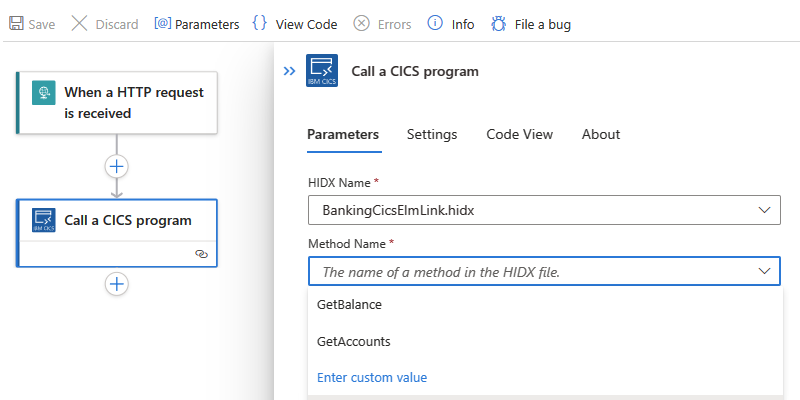
Speciális paraméterek kiválasztása
Ha végzett, mentse a munkafolyamatot. A Tervező eszköztáron válassza a Mentés lehetőséget.
A munkafolyamat tesztelése
A munkafolyamat futtatásához a munkafolyamat menüjében válassza az Áttekintés lehetőséget. Az Áttekintés eszköztáron válassza a Futtatás futtatása lehetőséget>.
A munkafolyamat futtatása után megjelenik a munkafolyamat futtatási előzményei. A sikeres lépések pipát mutatnak, míg a sikertelen lépések felkiáltójelet (!) mutatnak.
Az egyes lépések bemeneteinek és kimeneteinek áttekintéséhez bontsa ki ezt a lépést.
A kimenetek áttekintéséhez válassza a Nyers kimenetek megtekintése lehetőséget.
Következő lépések
- A munkafolyamat futási állapotának monitorozása, az eseményindító és a munkafolyamat futási előzményeinek áttekintése, valamint riasztások beállítása az Azure Logic Appsben
- A munkafolyamat állapotának és teljesítményének mérőszámainak megtekintése az Azure Logic Appsben
- Diagnosztikai adatok monitorozása és gyűjtése munkafolyamatokhoz az Azure Logic Appsben
- Továbbfejlesztett telemetria engedélyezése és megtekintése az Application Elemzések standard munkafolyamatokban az Azure Logic Appsben